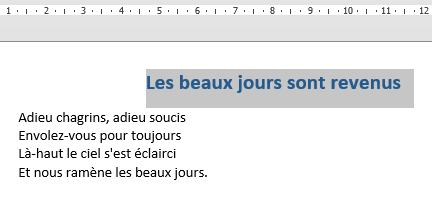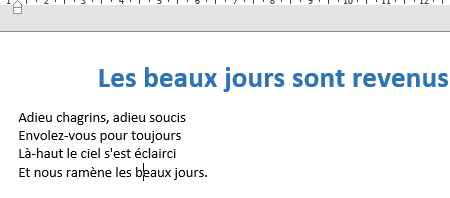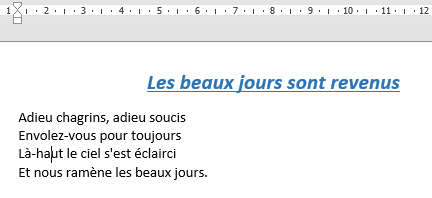Je suis capable de modifier l'apparence d'un texte.
Pour mettre en forme un texte, vous pouvez utiliser les commandes qui se trouvent dans le groupe "Police" de l’onglet Accueil.

|
1. Sélectionnez le texte. |
|
|
2. Dans le groupe "Police", cliquez sur la petite flèche et choisissez la taille qui vous convient. |
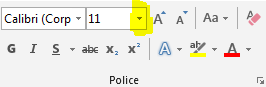 |
|
3. La taille du texte a changé. |
|
En Savoir Plus : Vous pouvez également modifier la taille de la police en utilisant la mini barre d’outils qui s’affiche lors de la sélection du texte ou en utilisant les boutons suivants : ![]()
Modifier la couleur du texte
|
1. Sélectionnez le texte. |
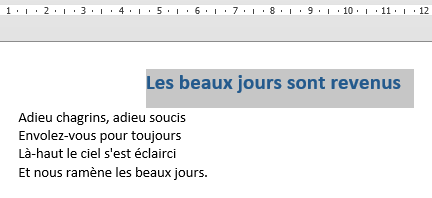 |
|
2. Changez la couleur en cliquant, dans le groupe "Police", sur la petite flèche noire à droite de ce bouton. |
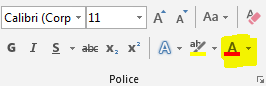 |
|
3. Dans la palette qui apparaît, cliquez sur la couleur qui vous plaît. |
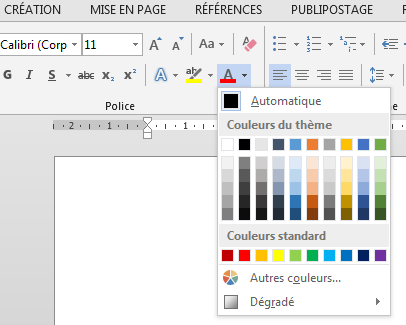 |
|
4. La modification est immédiate. |
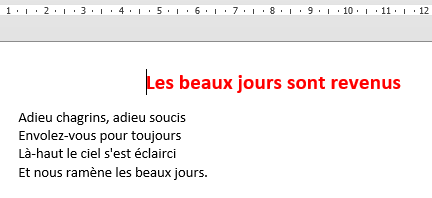 |
En Savoir Plus : vous pouvez également modifier la couleur de la police en utilisant la mini barre d’outils qui s’affiche lors de la sélection du texte.
Modifier l'aspect du texte
|
1. Sélectionnez le texte. |
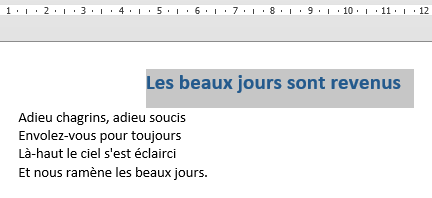 |
|
2. Mettez votre texte en gras (G), en italique (I) ou soulignez-le (S) en cliquant sur l’un de ces boutons. |
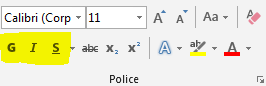 |
|
3. Votre texte est modifié. |
|
En Savoir Plus : vous pouvez également modifier l'aspect du texte en utilisant la mini barre d’outils qui s’affiche lors de la sélection du texte ou en utilisant les raccourcis clavier: (ctrl G) pour mettre en gras, (ctrl I) pour mettre en italique.
Cartes de voeux
Grace à la mise en forme, vous pourrez par exemple créer de belles cartes. Ci-dessous, retrouvez des cartes de voeux réalisées par des stagiaires PMTIC dans le cadre d'un concours lors de la semaine numérique 2018 :
|
Carte de Pascal (Le Plope) |
Carte de Tina (Le Plope) |